有小夥伴反映在使用Win8的過程中發現系統的網速比之前慢了,可以對網速限制進行解除,那麼Win8該如何解除網速限制呢?下面小編就跟大家詳細介紹一下Win8解除網速限制教程,有興趣的小夥伴快來和小編一起看一看吧。
1、"win R"快速鍵開啟執行輸入"gpedit.msc",回車開啟。
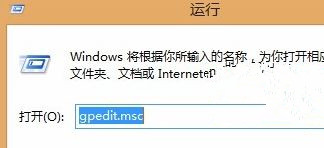
2、進入群組原則編輯器,依序點擊左側的"電腦設定—管理模組—網路—QoS資料包計畫程式",找到右側中的"限制可保留頻寬"雙擊開啟。
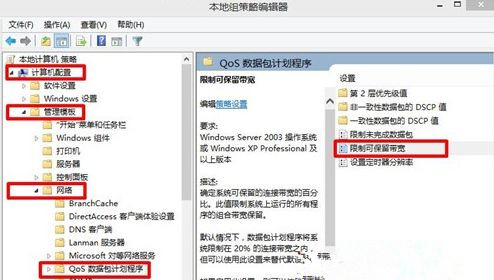
3、最後在開啟的視窗中,將左上角的"已啟用"勾選上,並將下方的"寬頻限制"改為"10",點選確定儲存即可。
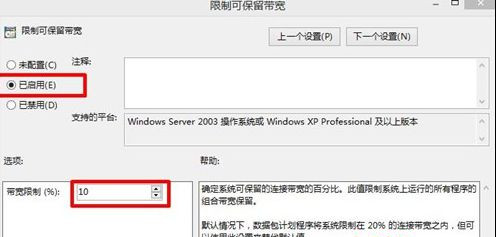
以上是Win8如何解除網路速度限制的詳細內容。更多資訊請關注PHP中文網其他相關文章!




